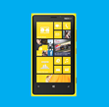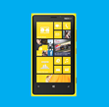Наш опрос Наш опрос |
|
 Форма входа Форма входа |
|
 Статистика Статистика |
Онлайн всего: 5 Гостей: 5 Пользователей: 0 |
|
|
Главная » 2012 » Февраль » 3 » Microsoft отвечает на вопросы пользователей об особенностях файлового менеджмента в Windows 8
|
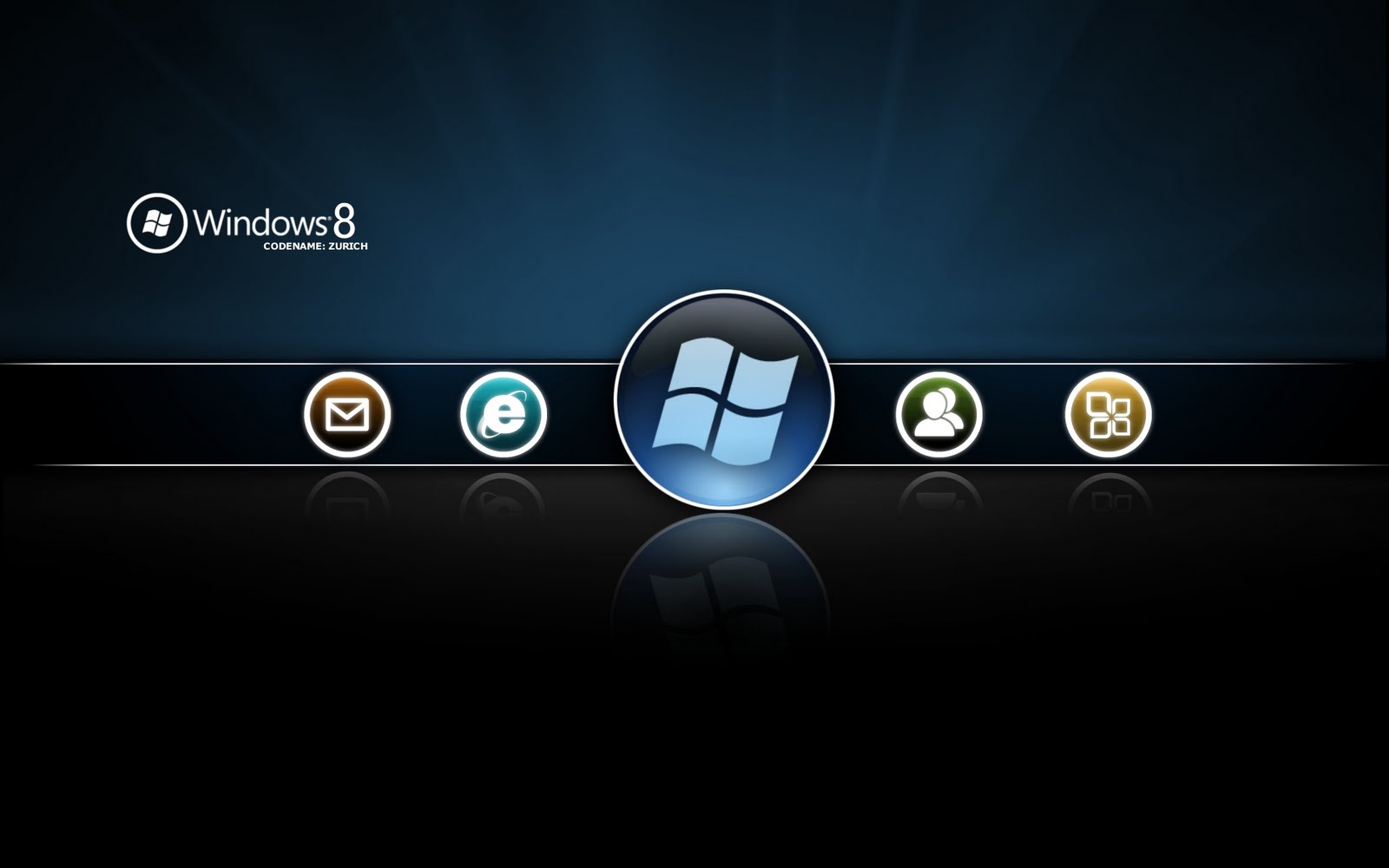
На вопросы пользователей отвечает Илана Смит (Ilana Smith), ведущий программный менеджер команды Engineering System:
Скоро выйдет новая бета-версия Windows 8, и мы хотели бы вернуться к тем вопросам, которые вы задавали в нашем блоге и рассказать о тех изменениях, которые были внесены в операционную систему за это время. Как мы часто повторяем, мы читаем комментарии, обсуждения новостей и обзоры Windows 8, тщательно следим за вашими отзывами. Мы принимаем во внимание, кто именно оставляет эти отзывы, определяем, кому они адресованы и стараемся участвовать даже в обсуждениях негативных сторон Windows. Мы признаём право на существование различных точек зрения. Конечно, мы всегда исходим из того, насколько технически беспроблемны вносимые нами изменения (в отношении совместимости, безопасности, производительности и пр.)
Мы опубликовали три материала, в которых рассказывается о новом файловом менеджменте в Windows 8. Первый касался копирования, второй - разрешения файловых конфликтов, третий - добавления в проводник нового меню.
Эти публикации вызвали бурное обсуждение, мы прочли приблизительно 2200 оставленных вами комментариев. Мы благодарны вам за отзывы, и использовали их вместе с отзывами из других источников в своей работе над дизайном системы.

До официального выхода новой бета-версии Windows 8 мы решили рассказать о некоторых ключевых моментах и внесённых изменениях.
Конфликт файлов и поиск дубликатов
В Windows 8 появилась новая система выбора нужных файлов во время копирования или перемещения при наличии дубликатов.
L. Brown:
Как будет решена проблема выявления повторных файлов?
Зачастую файлы, имеющие одинаковые имена, являются копиями одного и того же файла. Осуществлять выбор между двумя одинаковыми файлами обычно бессмысленно при копировании и переносе. Мы рассмотрели несколько способов определения дубликатов и пришли к выводу, что наиболее эффективным является сравнение имени, размера и даты изменения файлов. Этим способом можно очень быстро выявить большинство дубликатов. Кроме того, этот метод обратно совместим с другими методами выявления дубликатов, например, по хэш-сумме.
В бета-версии добавлена новая настройка в форму разрешения конфликтов при копировании файлов. В нижней левой части диалога вы сможете отфильтровать все файлы с совпадающими именами, размером (с точностью до байта) и временем изменения (с погрешностью в зависимости от файловой системы: 2 секунды для FAT и 100 наносекунд для NTFS). Система не будет копировать или перемещать такие файлы. Этот функционал не влияет на скорость осуществления операции, работает как локально, так и в сети, на всех видах систем и со всеми накопителями информации.

По умолчанию в этом чек-боксе не стоит галочка (это сделано для того, чтобы пользователь не был удивлён изменившимся поведением системы), но после того как вы её поставите, она там остаётся.
Копирование. Системные изменения
JL:
Сейчас копирование больших объёмов информации по воздуху занимает очень много времени. По кабелю - намного быстрее. Скорость копирования по воздуху увеличится?
Если на обоих ПК установлен Windows 8, то да. Система копирует файлы по воздуху очень быстро, поскольку в ней используется поддерживающий многопоточность протокол SMB (Server Message Block).
Tobi:
Можно ли будет поставить копирование на паузу и возобновить его после выхода системы из сна, гибернации или перезагрузки?
Когда система уходит в сон или гибернацию, копирование автоматически ставится на на паузу, а после пробуждения системы вы можете нажать на кнопку и продолжить копирование. Мы решили не позволять системе автоматически продолжать копирование, поскольку за то время, когда она находилась в режиме сна, могло измениться окружение, что вызвало бы ошибку.
Копирование. Подтверждения и прерывания
gawicks:
Пожалуйста, показывайте все сообщения об ошибках копирования после того, как оно завершено. Я не хочу сидеть перед компьютером и караулить эти ошибки.
В Windows 8 есть всего два типа действий, которые могут осуществляться во время копирования: подтверждения и прерывания. Подтверждения - это такие вопросы, как "Вы уверены, что хотите навсегда удалить этот файл?" Ответ потребуется перед выполнением операции копирования. Прерывания - это сообщения об ошибках, которая система обнаруживает в процессе копирования: "Файл не найден", "Файл используется" и конфликты имён.
Все подтверждения система истребует до начала копирования или перемещения. Сообщения об ошибках, возникших в процессе копирования, показываюся пользователю после завершения копирования. В новой бета-версии сообщения представлены иначе, чем в предыдущей, - удобным списком.
Проводник. Проблемы с прокруткой панели навигации
xpclient:
Пожалуйста, исправьте печально знаменитый баг Windows 7 с прокруткой панели навигации.
Баг устранён. В этой бета-версии его уже нет. Более подробная информация - на сайте Microsoft Answers.
Raf:
Появится ли поддержка поворота изображений без потери качества?
В Windows 7 и 8 поворот изображения формата JPEG возможна без потерь, если его разрешение по обоим измерения делится целым числом на 16 (стандартные размеры изображений).
Кроме того, теперь проводник считывает данные EXIF из изображения и поворачивает его в соответствии с ними. Если ваш фотоаппарат устанавливает корректные значения, вы редко столкнётесь с необходимостью корректировать ориентацию. В будущем мы обсудим этот вопрос более детально.
[img]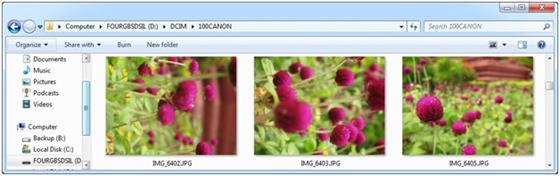 [/img] [/img]
Иконки стали прорисовываться быстрее
В Windows 8 мы сделали особый упор на обеспечение высокой скорости работы. Мы следим за задержками в миллисекунды и ищем способы уменьшить их. В проводнике теперь значительно быстрее прорисовываются иконки.
При тестировании Windows 7 задержки прорисовки достигали 120 миллисекунд, что не очень много, но мы снизили это значение.

Способ наложение слоёв имеет ограничения: наложенная иконка отражает только одно состояние папки, наложение делает картинку "замусоренной" и может запутать. Мы убрали наложение. Вместо него используется отображение статуса доступа (Sharing status column).
Преимущества этого решения?
Скорость: по умолчанию информация о статусе не выводится, поэтому задержка возникает только в том случае, если вам необходима эта информация.
Три состояния: у этого статуса три состояния: расшарен, не расшарен и приватный. При взгляде на иконку вы получаете больше информации о ней, чем в случае с иконкой с наложением слоёв.
Сортировка и фильтр: Вы можете сортировать и фильтровать статусы. Это удобно.
Закрепление папок на стартовую страницу
В ответ не пост Марины Дакхон (Marina Dukhon) о стартовой странице.
Boots112233:
В стартовом меню Windows 7 у меня есть ярлыки как папок, так и файлов. Как мне сделать подобное в Windows 8, ведь на стартовую страницу нельзя помещать ярлыки папок?
В этой бета появилась возможность закрепления папок на стартовую страницу. Также эти папки можно сортировать по различным группам и в любом порядке, какой вы пожелаете.
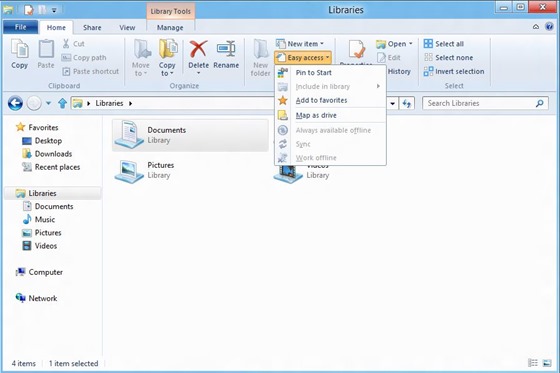
Точно также, как в Windows 7, вы можете закреплять ярлыки программ на стартовую страницу напрямую из проводника Windows. Можете использовать эту функцию для тех программ, которые сами не добавили туда свой ярлык
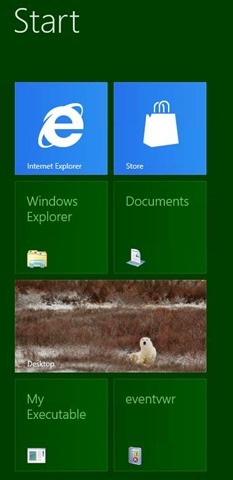
Консоль PowerShell из проводника
Jamie Thomson:
Мне очень нравится опция "Открыть командную строку" (Open Command Prompt) в файловом меню, но я предпочитаю использовать командную оболочку PowerShell. Вы можете добавить эту опцию и в PowerShell?
Согласны, это отличная опция, поэтому мы включили её и в новую бету. Стоит отметить, что у нас были разногласия по набору настроек в пользовательском интерфейсе и командной оболочке. Мы всегда стараемся соблюсти баланс, чтобы не усложнять работу пользователя. К сожалению, окончательное решение по этому балансу ещё не найдено.
В стартовом меню Windows 7 у меня есть ярлыки как папок, так и файлов. Как мне сделать подобное в Windows 8, ведь на стартовую страницу нельзя помещать ярлыки папок?
В этой бета появилась возможность закрепления папок на стартовую страницу. Также эти папки можно сортировать по различным группам и в любом порядке, какой вы пожелаете.
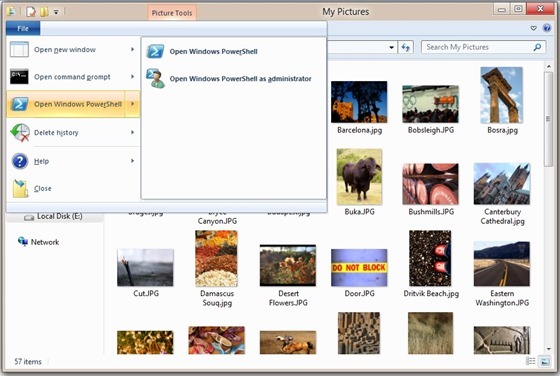
Кнопки Windows PowerShell в проводнике Windows
Эти опции меню запускают PowerShell. PowerShell ISE также доступен из команды "Редактировать" (Edit) в файле PowerShell.
Новое меню в проводнике
Мы были готовы, что это меню вызовет споры, и вынуждены констатировать, что наши ожидания оправдались - мы получили очень много отзывов. Мы рады работать над тем, что привлекает такое внимание.
Была предсказуема и крайне негативная реакция. Наше мнение неизменно - мы хотим развивать интерфейс и не собираемся идти на поводу тех, кто громче других заявляет о своём несогласии. Их громкое несогласие компенсируется тем, что огромное число людей довольны этими изменениями. Напоминаем, что существует множество сторонних программ, которые позволяют осуществлять работу с другим интерфейсом. Всё же сторонние программы играет немаловажную роль в ОС Windows.
В общем, мы рассмотрели ваши отзывы, провели тесты и эксперименты, помимо обычных людей в тестах принимали участие и наши сотрудники. После этого в меню появились три больших изменения.
По умолчанию дополнительные настройки свёрнуты: В версии Developer Preview дополнительные опции были развёрнуты, однако мы изучили, как люди взаимодействуют с ними и решили внести некоторые изменения. В этой бета интерфейс проводника приведён под общий стандарт интерфейса Windows 8. Как и в случае с диалогами при копировании, менеджером задач и функционированием стиля Metro, мы стараемся снизить возможное неудобство пользователя и дать ему самому выбрать, как ему удобнее работать с меню.

Мы уже очень давно тестируем это меню, и результаты нас удивляют. Вот данные об исследовании использования меню, проведённом среди сотрудников Microsoft, которые, конечно, вряд ли могут считаться среднестатистическими пользователями ПК. Однако именно такие люди обычно пишут в блоги:
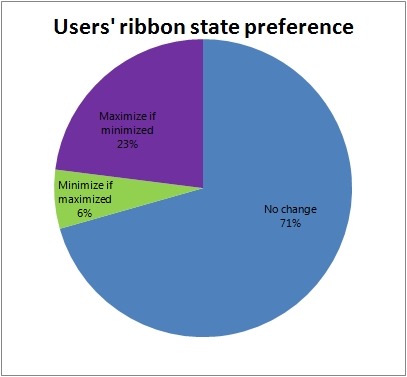
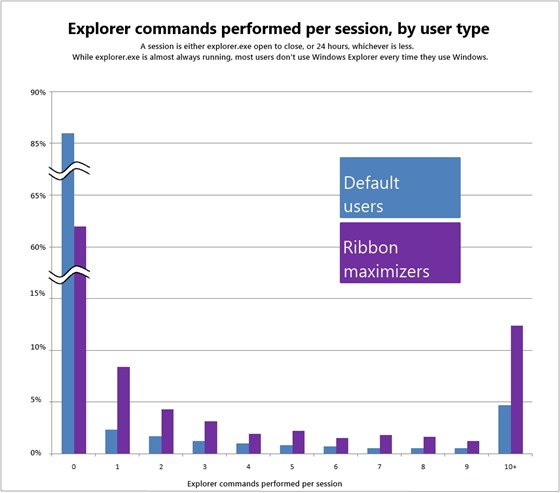
На графике видно, что технически продвинутые пользователи не обращают внимание на то, свёрнуто меню или развёрнуто.
В новой бета-версии появились подсказки о сочетаниях клавиш. Телеметрические исследования показали, что те пользователи, которые сворачивают меню, часто используют сочетания горячих клавиш. Меню предоставляет новые возможности по использованию - вы увидите подсказки. Мы тоже используем горячие клавиши, это очень удобно, поэтому мы хотим, чтобы люди о них знали.

Настройка. Вы можете настроить проводник так, как вам надо, и настройки сохранятся. В следующий раз, когда вы в него зайдёте, всё будет таким, как вы настроили. Если вы развернули меню, добавили кнопки отмены действия или карты сетевого окружения в быстрый доступ, всё это останется.
Вы можете перенести настройки проводника одного компьютера на другой. Зайдите в меню "Синхронизация настроек" (Sync your settings) и выберите "Прочие настройки Windows" (Other Windows Settings). Более подробная информация о синхронизации настроек изложена здесь.
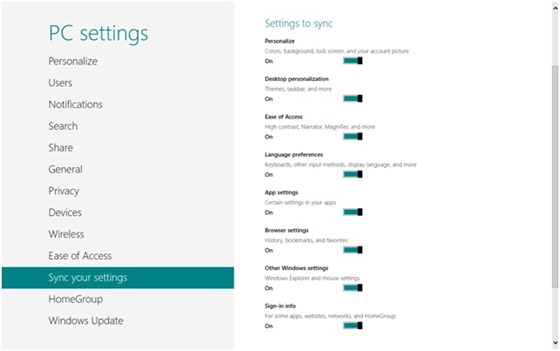
Мы благодарим вас за отзывы, которые вы оставили к предыдущим публикациям. Все они были полезны и помогут нам в дальнейшей работе над файловым менеджментом в Windows 8.
Илана Смит (Ilana Smith, Microsoft)
|
|
Просмотров: 777 |
Добавил: ярослав
| Рейтинг: 0.0/0 |
|
 Поиск Поиск |
|
 Календарь Календарь |
|
 Архив записей Архив записей |
|
 Друзья сайта Друзья сайта |
|
|